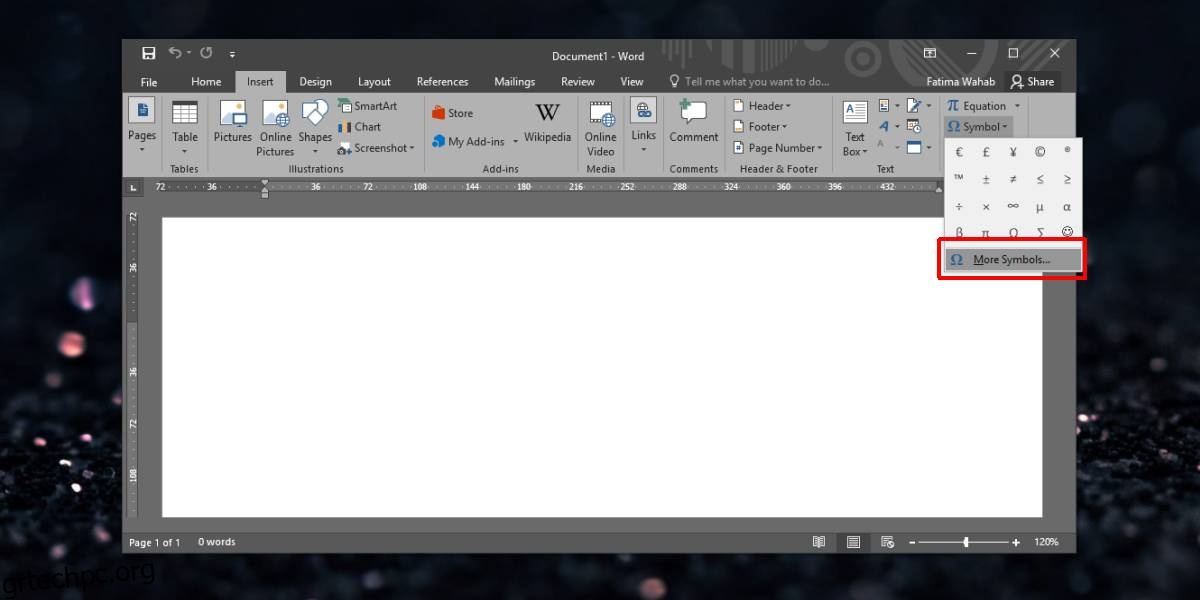Η εισαγωγή συμβόλων στο MS Word δεν είναι η πιο βολική. Είναι αναμενόμενο δεδομένου του πόσο περίπλοκος είναι ο επεξεργαστής κειμένου. Είναι δύσκολο να σκεφτείς ένα χαρακτηριστικό που δεν έχει, αλλά δεν μπορούν να τοποθετηθούν όλα ένα κουμπί μακριά. Κάναμε μια ανάρτηση για το πώς μπορείτε να ενεργοποιήσετε την αυτόματη διόρθωση μαθηματικών, ώστε να είναι ευκολότερη η εισαγωγή μαθηματικών συμβόλων. Για άλλα σύμβολα που πρέπει να εισάγετε συχνά, όπως το σύμβολο πνευματικών δικαιωμάτων ή εμπορικού σήματος, μπορείτε να τα εισαγάγετε με μια συντόμευση πληκτρολογίου. Για ορισμένα σύμβολα, η συντόμευση πληκτρολογίου ενδέχεται να έχει ήδη διαμορφωθεί. Δείτε πώς μπορείτε να εισαγάγετε ένα σύμβολο με μια συντόμευση πληκτρολογίου.
Εισαγωγή συμβόλου με συντόμευση πληκτρολογίου
Ανοίξτε το Microsoft Word και μεταβείτε στην καρτέλα Εισαγωγή. Κάντε κλικ στο εργαλείο Symbol (αυτό με το σύμβολο omega επάνω), για να ανοίξετε το συρτάρι συμβόλων. Κάντε κλικ στην επιλογή Περισσότερα σύμβολα.
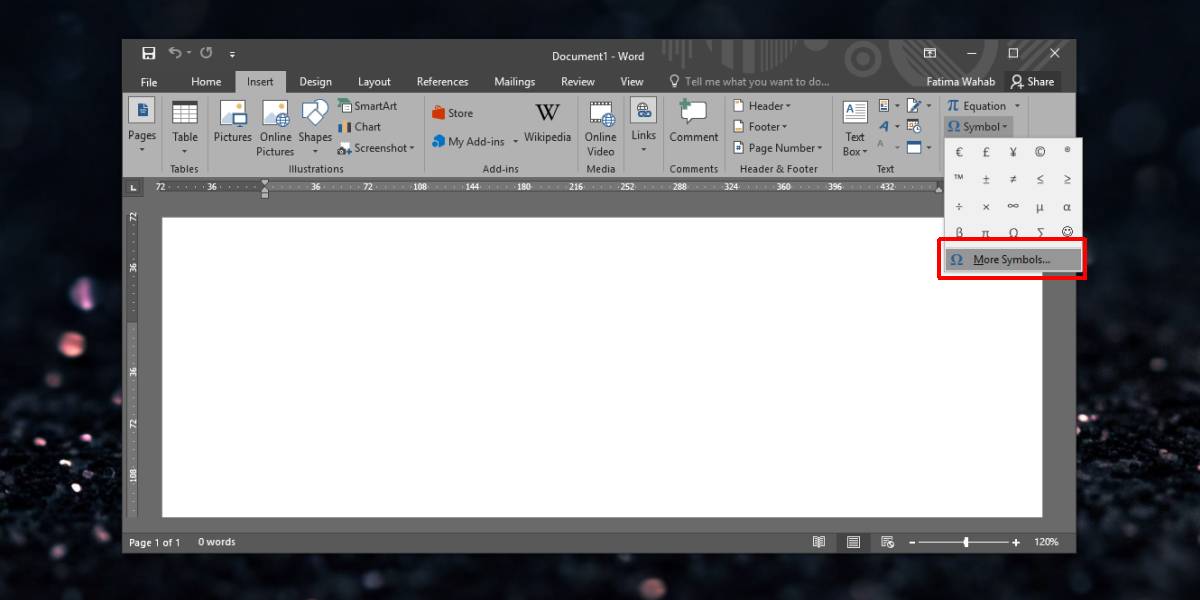
Στο παράθυρο που ανοίγει, επιλέξτε ένα σύμβολο. Βλέπετε στην ενότητα Τρέχοντα πλήκτρα ποια συντόμευση πληκτρολογίου έχει ήδη διαμορφωθεί για το σύμβολο. Δεν έχουν όλα τα σύμβολα διαμορφωμένη συντόμευση. Ανεξάρτητα από αυτό, μπορείτε να ορίσετε μια προσαρμοσμένη συντόμευση κάνοντας κλικ μέσα στο «Πατήστε νέο πλήκτρο συντόμευσης» και πατώντας τη συντόμευση πληκτρολογίου που θέλετε να χρησιμοποιήσετε για να εισαγάγετε το σύμβολο.
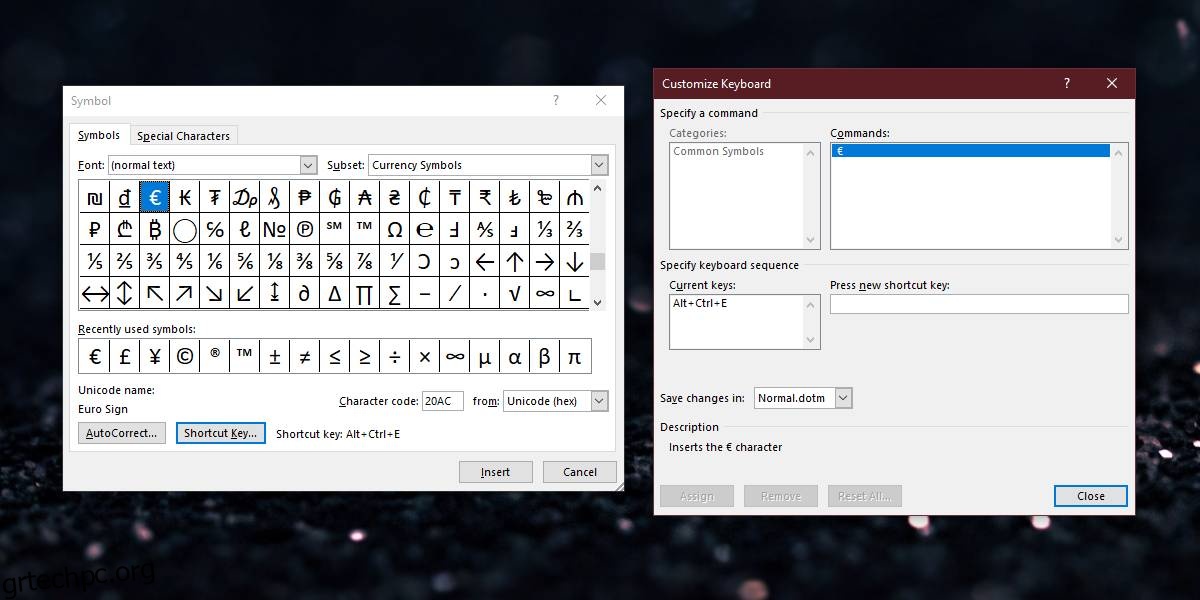
Το μειονέκτημα αυτού είναι φυσικά ότι έχετε περιορισμένο αριθμό πλήκτρων που μπορούν να χρησιμοποιηθούν για την εισαγωγή ενός συμβόλου. Εάν πρέπει να εισαγάγετε πολλά από αυτά, μπορείτε να δοκιμάσετε να ρυθμίσετε την επιλογή αυτόματης διόρθωσης για τα σύμβολα. Εξετάσαμε πώς μπορείτε να μορφοποιήσετε αυτόματα μια λέξη όταν πληκτρολογείται. Αυτό σας εξοικονομεί τον χρόνο που θα ξοδέψατε για την εφαρμογή της μορφής κατά τη σύνταξη του εγγράφου ή κατά την επεξεργασία. Μπορείτε να χρησιμοποιήσετε αυτήν την ίδια δυνατότητα για να διορθώσετε αυτόματα μια λέξη/φράση στο σύμβολο που θέλετε να εισαγάγετε.
Θέλετε να είστε προσεκτικοί με τη φράση που χρησιμοποιείτε. Δεν πρέπει να είναι κάτι που πληκτρολογείτε πολύ συχνά, π.χ., δεν μπορείτε να χρησιμοποιήσετε τα γράμματα ‘th’ επειδή χρησιμοποιείται συχνά σε πολλές λέξεις.
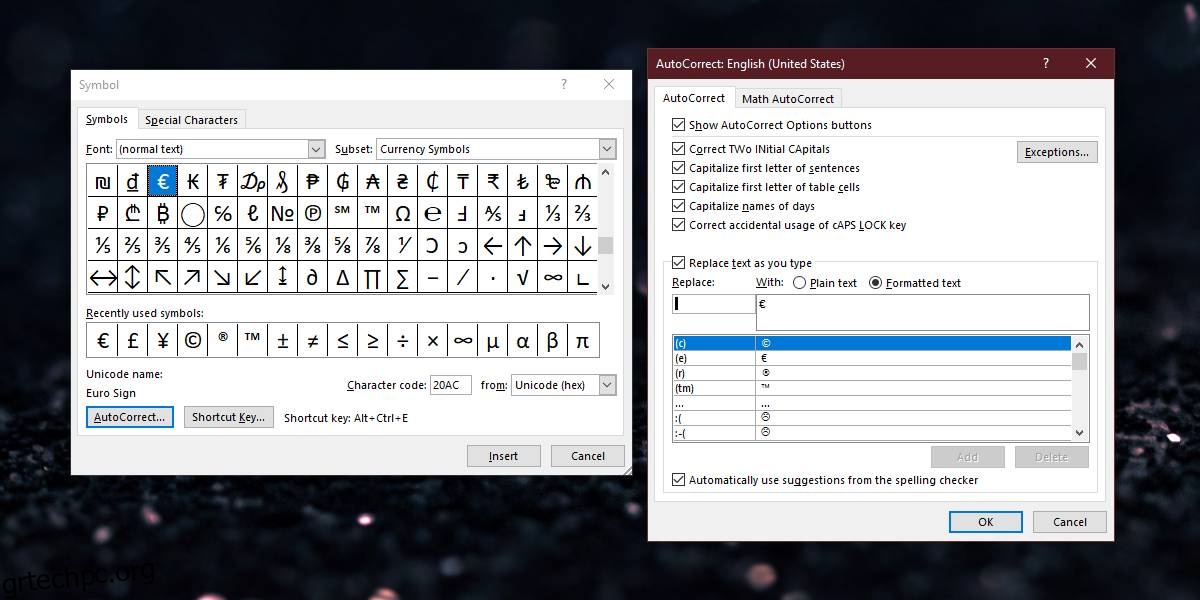
Με τη φράση, δεν περιορίζεστε στη χρήση μόνο γραμμάτων. Μπορείτε να χρησιμοποιήσετε αριθμούς, ακόμη και σύμβολα στίξης. Η χρήση ενός συνδυασμού τους θα αποτρέψει το Word από την εισαγωγή του συμβόλου ενώ δεν θα έπρεπε.
Θα πρέπει επίσης να ελέγξετε τα σύμβολα που υπάρχουν ήδη στην αυτόματη διόρθωση. Πολλά από τα κοινά χρησιμοποιούμενα, όπως το σύμβολο πνευματικών δικαιωμάτων έχουν ήδη μια σύντομη φράση, π.χ. (γ) διαμορφωμένη. Όταν εισάγετε το γράμμα c, που περικλείεται σε απλές αγκύλες, το Word το αντικαθιστά αυτόματα με το σύμβολο πνευματικών δικαιωμάτων.